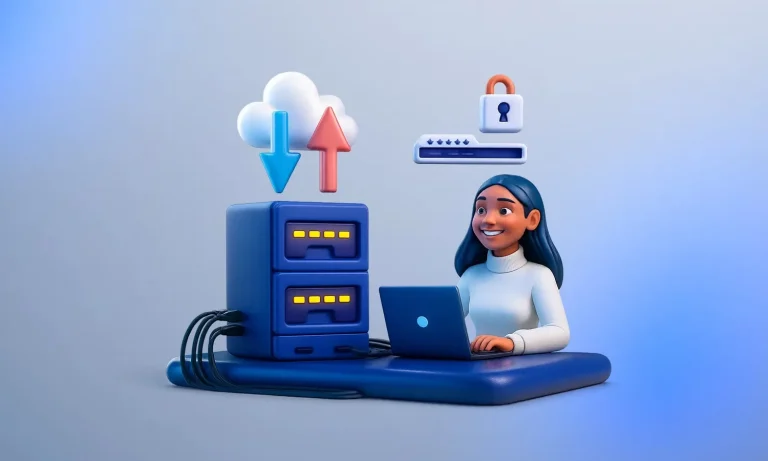به اشتراک بگذارید
آموزش مدیریت پنل ابری سرور مجازی وب داده یکی از سری آموزش های کاربردی جهت کار با پنل مدیریت سرور مجازی است که پس از خرید سرور مجازی ایران یا سرور مجازی خارج وب داده به شما کمک خواهد کرد که سرور خود را مدیریت و پیکربندی کنید. البته در نظر داشته باشید ما به صورت کامل تمامی آموزش های مربوط به پنل مدیریت سرور مجازی وب داده را در بلاگ وب داده کلود قرار خواهیم داد. پس لطفا، حتما در ادامه این مقاله از رسانه آموزشی وب داده کلود همراه ما باشید.
آموزش مدیریت سرور مجازی وب داده
پس از ورود به سایت وب داده و خرید سرور مجازی متناسب با نیازتان، اکنون با ورود به پنل کاربری خود به آدرس my.webdade.com می توانید وارد داشبورد خود شده و تمامی سرویس های خریداری شده، دامنه ها و سایر موارد را مشاهده کنید.

مدیریت پنل ابری سرور مجازی وب داده
در همین صفحه می توانید محصولات یا سرویس های فعال خود را نیز مشاهده کنید و یا از طریق تب سرویس ها مانند تصویر زیر و یا قسمت مدیریت محصولات / سرورها وارد قسمت سرویس های خریداری شده خود شوید.

حال همانطور که در تصویر زیر نیز می بینید، با انتخاب سرور مورد نظر خود و کلیک بر روی گزینه مدیریت، وارد پنل مدیریت سرور مجازی خود می شوید.

پس از کلیک روی دکمه مدیریت، در صفحه جدید نام پلن خریداری شده به همراه اطلاعات مربوط به آدرس IP و میزان ترافیک و سایر موارد را مشاهده خواهید کرد. حال در همین بخش مواردی را تحت عنوان گزینه هایی قابل انتخاب می بینید که شامل موارد زیر است که در جدول زیر به صورت خلاصه به شرح آنها پرداختیم و در زیر جدول تصویر مربوط به آن قرار داده شده است.
| شروع | جهت استارت کار سرور و به اصطلاح روشن کردن سرور می توانید از این بخش کمک بگیرید. |
| توقف | با فشردن این گزینه سرور به صورت کامل stop خواهد شد و تمامی پروسس ها به صورت ناگهانی متوقف خواهند شد. |
| راه اندازی مجدد | جهت ری استارت کردن سرور مجازی و راه اندازی مجدد می توان از این گزینه کمک گرفت. |
| نصب مجدد | برای نصب مجدد سیستم عامل سرور مجازی به هر دلیلی می توانید از این گزینه استفاده کنید. |
| دسترسی VNC | VNCجهت دسترسی مستقیم به ترمینال VNC سرور مجازی خود می توانید از این گزینه استفاده کنید. |
| بازنشانی رمز عبور | جهت تنظیم رمز عبور جدید می توانید از این گزینه کمک بگیرید. |
| تغییر نام میزبان | برای تغییر هاست نیم سرور خود میتوانید از این گزینه استفاده کنید. |
| حالت نجات | شما میتوانید انتخاب کنید که در راه اندازی بعدی، سرور خود را از روی دیسک که حالت پیش فرض است boot کنید و یا با انتخاب حالت Rescue ISO در راه اندازی بعدی سرور از طریق ISO بوت شود. |
| Power off | از این طریق سرور مجازی خاموش می شود ولی ابتدا تمامی پروسس ها را به صورت کامل بسته سپس دستور خاموش کردن سرور را اجرا می کند. |

💡این نکته را درنظر داشته باشید که بهتر است موارد بالا را، پس از ورود به پنل ابری مدیریت حرفه ای سرور مجازی وب داده انجام دهید، چرا که پنل مدیریتی SolusVM2 یکی از حرفه ای ترین و پرکاربردترین نوع دسترسی مدیریتی از سمت کاربر را ارائه کرده است و با خیال راحت میتوانید مدیریت و تغییرات مدنظر خود را در سرور ایجاد کنید.
در قسمت بعدی اصلی ترین بخش مدیریت سرور مجازی وب داده یعنی مدیریت از طریق پنل ابری قرار دارد. در این قسمت کافی است که بر روی ورود به پنل ابری برای مدیریت حرفه ای سرور کلیک کنید تا وارد پنل مدیریت سرور شوید.

آموزش مدیریت سرور مجازی در SolusVM
همانطور که می دانید solusvm نرم افزاری تحت وب است که برای ایجاد مجازی سازی از آن استفاده می شود و از تمامی مجازی سازها نیز پشتیبانی می کند.
همانطور که در بالا نیز اشاره شد پس از ورود به پنل مدیریت سرور مجازی وب داده در سمت چپ سه بخش اصلی پنل را مشاهده خواهید کرد:
1- بخش Projects
در اینجا با کلیک بر روی Default Project تمامی سرورهای مجازی خریداری شده توسط شما قابل مشاهده است.

در صفحه جدید با کلیک بر روی نام سرور مورد نظر وارد میتوانید تنظیمات مربوط سرور مجازی خود را نظارت کنید.

در این قسمت چند تب وجود دارد که برای مدیریت بهینه سرور مجازی خریداری شده شما در زیر آنها را برای شما شرح می دهیم:
Overview
در این تب به صورت خلاصه میزان cpu، Ram و فضای دیسک سرور قابل مشاهده است.
همانطور که در کادر مشخص شده در بالای صفحه قابل مشاهده است، در قسمت بالای صفحه میتوانید نام سیستم عامل نصب شده بر روی سرور مجازی، ipها، لوکیشن، نام پلن و سایر موارد را مشاهده کنید.

Graphs
در این قسمت تمامی گراف های مربوط به CPU، دیسک و حافظه و پهنای باند را می توانید مشاهده کنید و در جهت مدیریت بهینه سرور مجازی خود از آنها استفاده کنید.

Snapshots
در این تب اسنپ شات های تهیه شده از سرور را مشاهده خواهید کرد که برای فرایند بازیابی سیستم کاربرد خواهد داشت. با استفاده از دکمه آبی رنگ Create snapshot سمت راست صفحه می توانید آن را ایجاد کنید.

نحوه ریست پسورد سرور مجازی وب داده
Boot & Rescue: در این قسمت قادر خواهید بود از طریق گزینه های مختلف بوت مانند Boot from Disk و Boot from Rescue ISO، نوع بوت شدن سرور مجازی خود را انتخاب کنید، زیرا در حالت پیش فرض سرور از روی دیسک بوت می شود.

در انتهای صفحه دکمه آبی رنگ Reset root password وجود دارد که در صورتی که نیاز به تغییر پسورد روت سرور مجازی خود داشتید از این گزینه استفاده کنید. دقت داشته باشید در صورتی که از این گزینه برای تغییر پسورد root استفاده کردید الزامی است که ابتدا سرور را خاموش کرده و سپس استارت نمایید.
📌 نکته: دقت داشته باشید که در هنگام خرید سرور مجازی در صورتی که سیستم عامل لینوکس را انتخاب کرده باشید، یوزر سرور شما جهت ورود به سرور Root خواهد بود، و در صورتی که سیستم عامل ویندوز را انتخاب کرده باشید یا اصطلاحا سرور ویندوزی خریداری کرده باشید، یوزر سرور شما Administrator خواهد بود.
نحوه خاموش و روشن کردن سرور
برای این کار کافی است از کادر قرمز رنگ سمت راست که در تصویر مشاهده میکنید استفاده نمایید به این ترتیب که ابتدا بر روی دکمه Power Off کلیک کنید تا سرور خاموش شود و سپس بر روی دکمه Start تا سرور مجددا راه اندازی شود.
در نظر داشته باشید در صورتی که قصد تغییر هاست نیم در پنل مدیریت ابری سرور مجازی خود را داشته باشید با کلیک بر روی آیکن مداد (Edit) سمت راست تصویر، در قسمت Hostname امکان ویرایش هاست نیم برای شما فراهم شده است و در قسمت Description نیز میتوانید توضیحات مورد نظر خود را وارد کنید و در انتها بر روی دکمه آبی رنگ SAve کلیک نمایید تا تغییرات اعمال شده ذخیره شود. از این طریق می توانید مدیریت بهتری بر روی سرویس های خود داشته باشید.

اکیدا توصیه می کنم به این نکته توجه داشته باشید که پس از تغییر پسورد و یا پس از تغییر سیستم عامل حتما سرور خود را خاموش و سپس مجدد روشن نمایید به دلیل اعمال شدن تغییراتی که انجام داده اید.
Backups
با فعال کردن این گزینه می توانید مدیریت بکاپ های تهیه شده در سرور مجازی خود را انجام دهید. با استفاده از Schedule settings این امکان برای شما فراهم می شود که تنظیمات بکاپ گرفتن را انجام دهید به عنوان مثال میتوانید مشخص کنید که بکاپ سرور به صورت روزانه، هفتگی و یا ماهانه باشد و در قسمت Time زمان آن را که در چه ساعتی از روز باشد را مشخص کنید و طبق زمانبندی شما بکاپ سرور مجازی شما در زمان مقرر گرفته خواهد شد.

آموزش نصب سیستم عامل از طریق پنل ابری مدیریت سرور
Reinstall: در این قسمت قادر خواهید بود نصب مجدد سیستم عامل و نرم افزارهای سرور مجازی وب داده را مدیریت کنید.
📌 نکته : هنگامی که شما یک سرور مجازی از وبداده خریداری میکنید، به طور پیشفرض سیستمعامل اوبونتو روی آن نصب شده است. اگر ترجیح میدهید از سیستمعامل ویندوز استفاده کنید، میتوانید این مورد را هنگام سفارش سرور انتخاب کنید.
📌 نکته : برای ورود به سرور با سیستمعامل اوبونتو، از نام کاربری “root” استفاده میشود. ااگر میخواهید سیستمعامل را به ویندوز تغییر دهید، باید نصب مجدد سیستمعامل یا Reinstall را انجام دهید. پس از نصب ویندوز، نام کاربری شما به “Administrator” تغییر خواهد کرد.
در تب operating systems سیستم عامل مورد نظر خود جهت نصب مجدد را انتخاب کنید.

در قسمت انتخاب سیستم عامل ها همانطور که در تصویر بالا نیز مشاهده می کنید، در کنار نام برخی از سیستم عامل ها IR قرار داده شده.
ما در شرکت وب داده به دلیل جلوگیری از اختلال در دانلود سیستم عامل، تمامی سیستم عاملها را به دو بخش تقسیم کردهایم یک بخش مربوط به سیستم عاملهای سرورهای ایران و بخش دیگر سیستم عامل سرورهای خارج از ایران، لازم به ذکر است که نسخه های سیستم عامل در این دو بخش هیچگونه تفاوتی با یکدیگر نداشته و صرفا به دلیل سرعت نصب در لوکیشن های مختلف میزبانی از این شیوه استفاده کردهایم. در تصویر بالا دلیل اینکه تمامی سیستم عاملها پسوند IR دارند این است که سرور انتخاب شده در این آموزش در لوکیشن ایران قرار دارد.
بیشتر بدانید: آموزش نصب سیستم عامل میکروتیک روی سرور مجازی
در تب Applications همانطور که در تصویر زیر مشاهده می کنید، نرم افزارهای مد نظر خود مانند: cPanel، Plesk، دیتابیس و … را انتخاب و نصب کنید. در نظر داشته باشید که در این بخش انواع اپلیکیشنها دارای لایسنس هستند و به تنهایی با انتخاب آنها قادر به نصب نهایی نخواهید بود و مراحل خرید مجوز را به صورت قانونی باید طی کنید.

SSH Key: چنانچه قصد داشته باشید SSH Keys را فعال کنید تا ارتباطی امن در سرور مجازی خود داشته باشید در قسمت پایین صفحه گزینه SSH Keys قرار داده شده است و با انتخاب Show all لیستی از تمامی کلید های ایجاد شده شما قابل مشاهده است. حال جهت اضافه کردن کلید جدید کافی است که بر روی Add Public SSH Key کلیک کنید. برای اطلاعات بیشتر در ارتباط با SSH Key می توانید مقاله مربوط به آن را مطالعه نمایید.
Networking
در این تب می توانید تمامی اطلاعات مربوط به IP سرور مجازی و DNS را مشاهده کنید. در قسمت Sow details جزئیات مربوط به ip مانند: Gateway، نت مسک، سابنت و غیره را مشاهده کنید. در ادامه در قسمت Outgoing traffic ترافیک آپلود و در قسمت Incoming traffic ترافیک دانلود را می توانید مانیتور کنید. در قسمت انتهای صفحه Private IP addresses قرار دارد که برای مشاهده شبکه خصوصی میتوانید از آن استفاده کنید و چنانچه قصد ایجاد شبکه خصوصی داشته باشید می توانید با استفاده از گزینه Attach to VPC Network آن را ایجاد کنید.

حتما در نظر داشته باشید که در این بخش شما اطلاعات و مانیتورینگ ترافیک ورودی و خروجی را در کنار هم خواهید دید اما معیار محاسبه و اتمام ترافیک شما تنها حجم دانلود است.
در پایین صفحه و در قسمت Private IP address همانطور که در تصویر زیر می بینید، امکان ایجاد شبکه مجازی خصوصی یا VPC Network برای شما فراهم شده است. در نظر داشته باشید که شبکه خصوصی که از این طریق ایجاد می کنید تنها برای سرورهای موجود در یک لوکیشن اعمال می شود. به عنوان مثال اگر چند سرور در لوکیشن مشهد وب داده خریداری کرده باشید با این روش می توانید برای این سرورها شبکه خصوصی ایجاد کنید.

Disks
در این تب میزان فضای استفاده شده و فضای کل سرور مجازی شما قابل مشاهده است.

2- بخش Account
پس از قسمت Projects در داشبورد مدیریت ابری سرور مجازی، بخش Account قرار دارد که اطلاعات مربوط به کاربری خود را می توانید ویرایش کنید.
Setting
در این قسمت قادر خواهید پسورد ورود به پنل SolusVM2 خود را تغییر دهید و یا زبان دلخواه دیگری را انتخاب کنید.

SSH Keys
همانطور که در بخش قبل گفته شد اگر قصد برقراری ارتباطی امن را در سرور مجازی خود دارید SSH Keys را فعال کنید. توسط این بخش قادر خواهید در بستر ایمن تری به سرور مجازی ایران وب داده خود وارد شوید. با در دست داشتن کلید SSH برای ورود به سرور مجازی وب داده دیگر نیازی به وارد کردن پسوورد خود ندارید و سیستم به صورت خودکار شما را توسط این کد شناسایی کرده است، چرا که این کد در سرور تایید شده است.

Two-factor authentication
در این قسمت می توانید برای امنیت بیشتر از احراز هویت دو مرحله ای جهت ورود به سرور مجازی خود استفاده کنید. این حالت با دو اپلیکیشن کاربردی مانند: Microsoft Authenticator و Google Authenticator قابل دسترسی است.

3- بخش VPC Network
در این قسمت از داشبورد سرور مجازی قادر خواهید بود شبکه مجازی خصوصی خود را در یک لوکیشن خاص از طریق Add VPC Network ایجاد کنید.

کدام سیستم عامل وب داده را انتخاب کنیم؟
همانطور که در ابتدای مقاله در بخش آموزش نصب سیستم عامل برای مدیریت سرور مجازی نیز گفته شد در هنگام انتخاب سیستم عامل از طریق پنل ابری مدیریت سرور مجازی خود، در کنار نام برخی سیستم عاملها IR وجود دارد. در شرکت وب داده دو نسخه سیستم عامل در پنل مدیریت سرور مجازی ارائه می شود یک نسخه رسمی که از وبسایت رسمی سیستم عامل مورد نظر دریافت شده و در سرورهای ایران با آدرس های ir.webdade.com ارائه می شود و دیگری نسخه رسمی سیستم عامل در سرورهای خارج از ایران که با آدرس های de.webdade.com جهت نصب سیستم عامل خدمت کاربران ارائه شده است.
حال دلیل این کار چیست؟ وب داده جهت نصب سیستم عاملها هنگام دانلود از سرورهای خارج در سرورهای ایران به دلیل مشکلات ارتباطات بین الملل در شبکه کشورمان و برای جلوگیری از نصب با سرعت پایین و یا خطاهای احتمالی به دلایل ذکر شده، دو نسخه سیستم عامل بر اساس لوکیشن سرور به شما ارائه می کند تا با سرعت مناسب و بدون مشکل سیستم عامل مورد نظر خود را بر روی سرور نصب کنید.
در حقیقت مفهومی تحت عنوان سیستم عامل ایرانی یا غیر ایرانی وجود ندارد و نسخه های IR که شرکت وب داده ارائه می کند صرفا همان نسخه های رسمی هستند که در سرورهای ایران جهت دانلود سریعتر میزبانی می شوند.
در این مقاله شما را با آموزش کار با مدیریت پنل ابری سرور مجازی وب داده و معرفی پنل ابری سرور مجازی و نحوه مدیرت سرور مجازی آشنا کردیم، اکنون با استفاده از این آموزش به راحتی می توانید سرور مجازی وب داده خود را مانیتور و مدیریت کنید. امیدوارم که این آموزش برای شما مفید بوده باشد.
سوالات متداول نحوه مدیریت سرور مجازی وب داده
-
نحوه ریست پسورد سرور مجازی؟
برای Reset Password سرور مجازی وب داده، در تب Boot&Rescue، قسمت پایین گزینه Reset root password را کلیک کنید و به این ترتیب می توانید پسورد سرور خود را تغییر دهید.
حتما دقت داشته باشید پس از تغییر رمز سرور را خاموش و سپس روشن نمایید. -
چگونه سرور مجازی خود را خاموش و روشن کنم؟
درصورتی که سرور مجازی وب داده را تهیه کرده باشید به راحتی می توانید پس از ورود به پنل ابری برای مدیریت سرور مجازی و ورد به قسمت project ، با انتخاب سرویس مورد نظر خود، در پنجره جدید در قسمت بالای صفحه چند گزینه قابل مشاهده است، Power Off برای خاموش کردن سرور و Start برای روشن کردن سرور به کار می رود.
-
نصب مجدد سیستم عامل در سرور مجازی وب داده چگونه است؟
پس از انتخاب سرور مجازی در پنل مدیریت ابری سرور مجازی از طریق تب Reinstall و در قسمت Server Type می توانید سیستم عامل مورد نظر خود را انتخاب و بر روی دکمه Reinstall کلیک کنید و به راحتی سیستم عامل جدید خود را نصب کنید.
-
چطور میتوانم وارد محیط VNC شوم؟
از طریق ورود به پنل مدیریت ابری سرور مجازی وب داده و وارد به شدن به صفحه سرور مجازی مورد نظر خود در در قسمت سمت راست بالای صفحه کافی است بر روی Open VNC dialog کلیک نمایید و محیط سرور خود را مشاهده کنید.